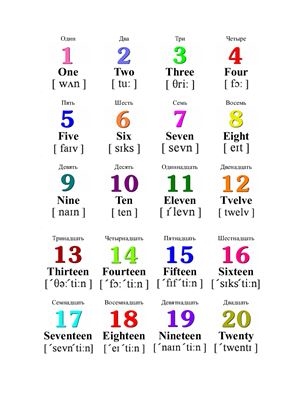Lineako bideoa ikustean arazo arruntetako bat arakatzaile jakin batean moteldu egiten dela da eta batzuetan arakatzaile guztietan. Arazoa modu desberdinetan ager daiteke: batzuetan bideo guztiak moteldu egiten dira, beste batzuetan gune jakin batean soilik, adibidez YouTube-n, beste batzuetan pantaila osoan modu bakarra.
Eskuliburu honek bideoak Google Chrome, Yandex Browser, Microsoft Edge eta IE edo Mozilla Firefox arakatzaileetan izan ditzakeen arrazoien berri ematen du.
Oharra: bideoa arakatzailean arakatzailean gelditzen dela adierazten badu, kargak denbora batez (askotan egoera-barran ikus daitezke), orduan deskargatutako zatia erreproduzitzen da (balazta gabe) eta berriro gelditu egiten da - oso litekeena da Interneten abiadura ere ( trafikoa erabiltzen duen torrenten jarraitzaile bat aktibatuta egotea besterik ez da gertatzen, Windows eguneratzeak deskargatzen ari dira edo zure bideratzailearekin konektatutako beste gailu bat aktiboki deskargatzen ari da). Ikusi ere: Nola jakin Interneten abiadura.
Txartel grafikoen gidariak
Bideoa moteltzearekin arazoa Windows-en berriki berriz instalatu ondoren gertatu zen (edo, adibidez, Windows 10-en "eguneratze handia" egin ondoren, hau da, benetan berriz instalatu) eta ez zenuen bideo-txartelaren gidariek eskuz instalatu (hau da, sistemak zuk berak instalatu zituen, edo zuk. erabilitako kontrol-paketea), hau da, aukera nabaria da arakatzailean bideoaren atzerapenaren arrazoia bideo-txartelaren gidariak direla.
Egoera honetan, gomendatzen dut bideo txartelaren gidariak fabrikatzaileen webgune ofizialetatik eskuz deskargatzea: NVIDIA, AMD edo Intel eta horiek instalatzea, gutxi gorabehera artikulu honetan deskribatzen den moduan: Nola instalatu bideo txartelaren gidariak (instrukzioa ez da berria, baina esentzia ez da aldatu), edo hau: Nola Instalatu NVIDIA gidariak Windows 10-en.
Oharra: erabiltzaile batzuk gailu kudeatzailera joaten dira, egin klik eskuineko botoiarekin bideo txartelean eta hautatu "Eguneratu kontrolatzailea" menuko elementua, mezu bat ikusten du gidariaren eguneratzeak ez direla aurkitu eta lasaitzen direla. Izan ere, halako mezu batek gidari berriagoak Windows eguneratzeen erdian ez daudela esan nahi du, baina probabilitate handia du fabrikatzaileak.
Hardware bideoaren azelerazioa arakatzailean
Bideoa arakatzailean moteldu egiten den beste arrazoi bat desgaituta edo batzuetan gaituta egon daiteke (bideo-txartelaren gidariek ez badute behar bezala funtzionatzen edo bideo-txartel zaharrenetan) hardware bideoaren azelerazioa.
Aktibatuta dagoen ala ez egiaztatzen saiatu dezakezu, hala bada, itzali ezazu, hala ez bada, piztu, arakatzailea berrabiarazi eta arazuak bere horretan jarraitzen duen ikusteko.
Google Chrome-n, hardwarea azelerazioa desgaitu baino lehen, saiatu aukera hau: helbide barran sartu chrome: // banderak / # ignore-gpu-zerrenda beltza egin klik "Abilitatu" eta berrabiarazi arakatzailea.

Horrek ez badu laguntzen eta bideoak atzerapenekin jarraitzen jarraitzen du, saiatu hardware bizkorreko ekintzak.
Google Chrome-n hardware azelerazioa desgaitu edo gaitu:
- Idatzi helbide barran chrome: // banderak / # desgaitu-bizkortutako bideoa-deskodetzea eta irekitzen den elementuan, egin klik "Desgaitu" edo "Gaitu".
- Joan Ezarpenak, ireki "Ezarpen aurreratuak" eta "Sistema" atalean, aldatu "Erabili hardware bizkortzea".

Yandex arakatzailean, ekintza berdinak saiatu beharko zenituzke, baina helbide-barran helbide bat idaztean chrome: // erabilera arakatzailea: //
Hardware azelerazioa Internet Explorer eta Microsoft Edge desgaitzeko, jarraitu urrats hauek:
- Sakatu Irabazi + R, idatzi inetcpl.cpl eta sakatu Sartu.

- Ireki den leihoan, "Aurreratua" fitxan, "Azelerazio grafikoa" atalean, aldatu "Erabili software errendatzea GPUaren ordez" eta ezarpenak aplikatu.

- Gogoratu arakatzailea berrabiarazi behar izanez gero.
Lehenengo bi arakatzaileen gaiari buruzko xehetasun gehiago: Nola desgaitu bideoa eta Flash bizkortzea hardware Google Chrome eta Yandex Arakatzailean (Flash aktibazioa desgaitzea edo gaitzea oso ona izan daiteke Flash erreproduzitzailearen bidez erreproduzitutako bideoa moteltzen bada bakarrik).
Mozilla Firefox arakatzailean, hardware azelerazioa desgaituta dago Ezarpenak - Orokorra - Errendimendua.
Ordenagailu baten, ordenagailu eramangarri baten edo harekin dituen arazoen hardware mugak
Zenbait kasutan, ordenagailu eramangarri berrienetan ez, bideoa moteltzea prozesadoreak edo bideo txartelak ezin dute bideoaren deskodetzeari aurre egin hautatutako bereizmenean, adibidez, Full HD-n. Kasu honetan, bideoa bereizmen txikiagoan nola funtzionatzen duen egiaztatu dezakezu.
Hardwarearen mugak ez ezik, bideoak erreproduzitzeko arazoak dituzten beste arazo batzuk ere egon daitezke:
- Atzeko planoko zereginak eragindako CPU handiko karga (ataza kudeatzailean ikus dezakezu), batzuetan birusek eraginda.
- Sistemaren disko gogorrean espazio gutxi dago, disko gogorrean arazoak ditu, ezgaitutako orrialde fitxategia ere aldi berean RAM kopuru txikia du.
Lineako bideoa motela den egoera konpontzeko modu osagarriak
Goian deskribatutako metodoren batek egoera zuzentzen lagundu ez badu, metodo hauek probatu ditzakezu:
- Behin-behinean desgaitu antibirusak (hirugarren batek, baina ez bada Windows integratutako defendatzailea instalatuta badago), berrabiarazi arakatzailea.
- Saiatu arakatzailearen luzapen guztiak desgaitzen (ehuneko 100ean konfiantza duzula uste baduzu). Batez ere, VPN luzapenak eta hainbat anonimizatzaile izan daitezke bideoa moteltzearen arrazoiak, baina ez bakarrik.
- Bideoak YouTube-n bakarrik mantsotzen badu, egiaztatu arazoak jarraitzen duela zure kontutik kanpo uzten baduzu (edo arakatzailea "Incognito" moduan).
- Bideoak gune bakarrean moteltzen badu, aukera dago webgunearen beraren aldetik, eta ez zuregandik.
Espero dut arazoa konpontzen lagundu duen moduetako bat. Bestela, saiatu iruzkinetan arazoaren sintomak (eta, seguru asko, aurkitutako ereduak) eta dagoeneko erabilitako metodoak deskribatzen, agian lagunduko dut.